
Uporaba značajke Apple Intelligence u aplikaciji Foto na Macu
Uporabom značajke Apple Intelligence* možete potražiti gotovo sve što se nalazi na fotografijama i u videozapisima koje ste snimili, možete izraditi filmove s uspomenama o pričama koje želite vidjeti te se usredotočiti na najvažnije dijelove fotografija tako da uklonite predmete koji smetaju.
Napomena: Apple Intelligence nije dostupan na svim modelima računala Mac ili na svim jezicima ili u svim regijama. ** Za pristup najnovijim dostupnim značajkama provjerite koristite li najnoviju verziju sustava macOS i imate li uključen Apple Intelligence.
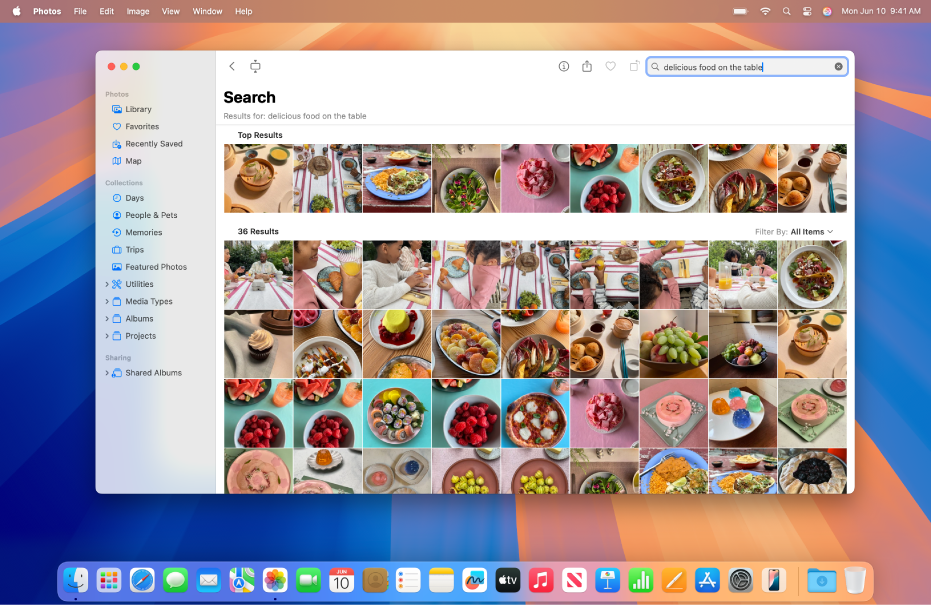
Traženje određenih fotografija i videozapisa značajkom Apple Intelligence
Apple Intelligence još više olakšava traženje određene fotografije ili ključnog trenutka u videozapisu – jednostavno opišite ono što želite pronaći.
Idite u aplikaciju Foto
 na Macu.
na Macu.Kliknite u polje za pretraživanje u rubnom stupcu.
Savjet: Pritisnite Command-F za brzu aktivaciju polja za pretraživanje.
Utipkajte opis u polje za pretraživanje prirodnim jezikom – primjerice, “Maya skateboarding in a tie-dye shirt” ili “Sadie cartwheeling on the grass”.
Napomena: Za dodatne informacije o imenovanju osoba i kućnih ljubimaca na fotografijama pogledajte Pronalaženje i imenovanje fotografija i ljubimaca.
Napravite bilo što od navedenog:
Prikaz svih kolekcija: Kliknite Prikaži sve za prikazivanje svih kolekcija u rezultatima.
Filtriranje rezultata: Kliknite skočni izbornik Filtriraj prema, zatim odaberite Omiljeno, Uređeno, Fotografije, Videozapisi, Slike zaslona ili ključnu riječ.
Prikaz fotografije: Dvaput kliknite fotografiju kako biste je prikazali, zatim pritisnite tipke sa strelicama za brzo prikazivanje ostalih fotografija iz rezultata.
Odabir rezultata pretraživanja: Kliknite fotografiju ili pritisnite tipku Command tijekom klikanja za odabir više fotografija kako biste ih podijelili ili dodali u album.
Izradite film s uspomenama
Možete izraditi prilagođeni film s uspomenama priče koju želite vidjeti, izravno u aplikaciji Foto. Samo utipkajte opis, a Apple Intelligence će pronaći najbolje fotografije i videozapise, osmisliti priču s jedinstvenim poglavljima i naracijom i uglazbiti je.

Idite u aplikaciju Foto
 na Macu.
na Macu.Kliknite na Uspomene u rubnom stupcu aplikacije Foto, zatim dvaput kliknite Izradi film s uspomenama.
Napomena: Ako ne vidite opciju za izradu filma s uspomenama, pokušajte ponovno kasnije – možda je potrebno neko vrijeme da aplikacija Foto obradi sadržaje u vašoj medijateci fotografija. (Provjerite je li vaš Mac uključen i spojen na napajanje.)
Utipkajte opis filma koji želite izraditi iz medijateke, zatim pritisnite tipku Return.
Nakon što izradite uspomenu, možete odabrati nove pjesme, urediti naslov, promijeniti duljinu i dodati i ukloniti fotografije. Pogledajte članak Personalizacija uspomena u aplikaciji Foto.
Uklanjanje smetnji s fotografija
Možete upotrijebiti alat Čišćenje za uklanjanje predmeta koji vam smetaju s pozadine fotografije.
Napomena: Čišćenje nije dostupno na svim jezicima ili u svim regijama. Za više informacija pogledajte članak Apple podrške Zahtjevi za upotrebu Čišćenja u aplikaciji Foto.
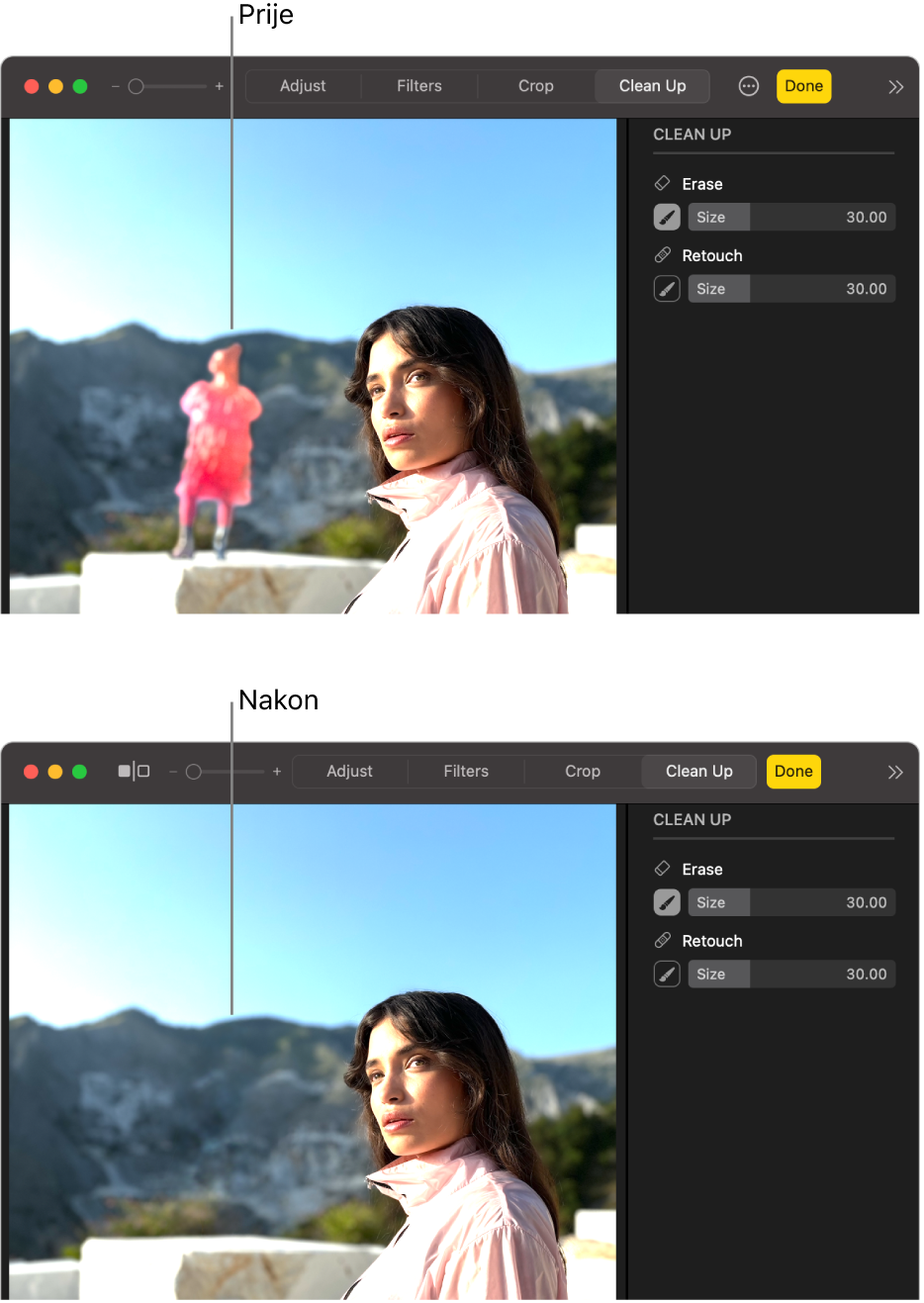
Idite u aplikaciju Foto
 na Macu.
na Macu.Dvaput kliknite na fotografiju, zatim na alatnoj traci kliknite Uredi.
Kliknite Čišćenje u alatnoj traci.
Napomena: Nakon što kliknete Čišćenje, neke se stavke mogu automatski istaknuti kako biste brzo mogli kliknuti za njihovo uklanjanje.
Odaberite
 ispod opcije Obriši.
ispod opcije Obriši.Opcionalno povucite kliznik Veličina za odabir veličine kista.
Kliknite, označite kistom ili zaokružite ono što želite ukloniti.
Za zumiranje ili smanjenje fotografije povucite kliznik zumiranja ili otvorite ili zatvorite štipanjem na dodirnoj površini. Možete vući uvećanu ili umanjenu fotografiju kako biste promijenili njezin položaj.
Napomena: Ako prijeđete kistom preko lica osobe, lice se može zamagliti efektom pikseliziranja.
Kad završite, kliknite Gotovo.